手把手处理win10系统命令提示符输入提示“无效命令”的办法
发布日期:2019-05-06 作者:雨林木风纯净版系统 来源:http://www.8ud.cn
今天小编分享一下win10系统命令提示符输入提示“无效命令”问题的处理方法,在操作win10电脑的过程中常常不知道怎么去解决win10系统命令提示符输入提示“无效命令”的问题,有什么好的方法去处理win10系统命令提示符输入提示“无效命令”呢?今天本站小编教您怎么处理此问题,其实只需要1、首先鼠标右击桌面上的“计算机”图标,然后选择“属性”选项; 2、在弹出来的系统界面中,选择点击左侧的“高级系统设置”项;
点击左侧的“高级系统设置”项就可以完美解决了。下面就由小编给你们具体详解win10系统命令提示符输入提示“无效命令”的图文步骤:
原因分析:是因为pATH的值被修改了,pATH值指的位置基本上就是你输入命令调用的位置。
图文步骤:
1、首先鼠标右击桌面上的“计算机”图标,然后选择“属性”选项;
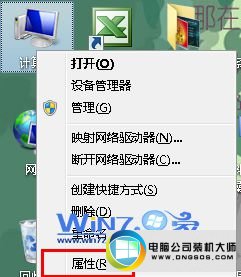
2、在弹出来的系统界面中,选择点击左侧的“高级系统设置”项;
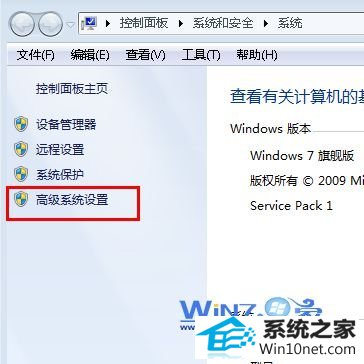
3、接着在系统属性界面中的“高级”选项卡下,点击“环境变量”按钮;
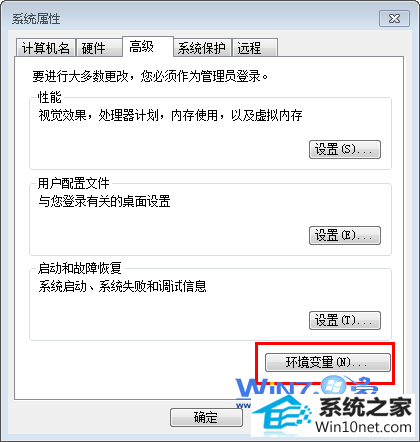
4、在弹出来的环境变量界面中,点击“编辑”按钮,然后在框中在pATH的值里面加上%systemRoot%\system32;%systemRoot%,点击确定按钮退出即可。
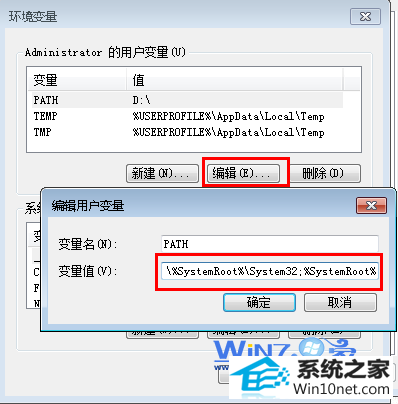
以上就是关于win10系统的命令提示符输入提示“无效命令”的图文步骤,如果你也遇到这种情况的话就赶紧按照上面的方法试试吧,希望帮助到你们哦。
点击左侧的“高级系统设置”项就可以完美解决了。下面就由小编给你们具体详解win10系统命令提示符输入提示“无效命令”的图文步骤:
原因分析:是因为pATH的值被修改了,pATH值指的位置基本上就是你输入命令调用的位置。
图文步骤:
1、首先鼠标右击桌面上的“计算机”图标,然后选择“属性”选项;
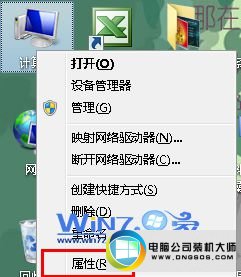
2、在弹出来的系统界面中,选择点击左侧的“高级系统设置”项;
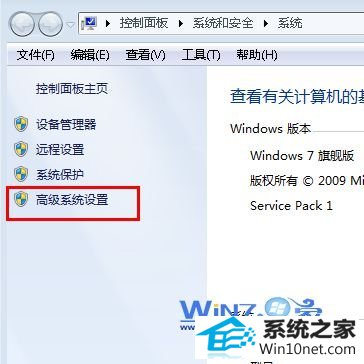
3、接着在系统属性界面中的“高级”选项卡下,点击“环境变量”按钮;
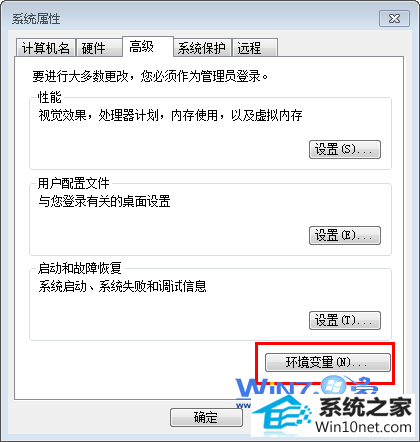
4、在弹出来的环境变量界面中,点击“编辑”按钮,然后在框中在pATH的值里面加上%systemRoot%\system32;%systemRoot%,点击确定按钮退出即可。
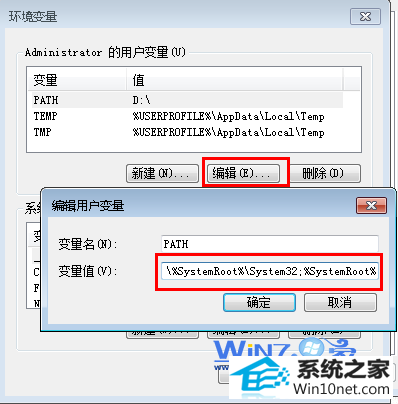
以上就是关于win10系统的命令提示符输入提示“无效命令”的图文步骤,如果你也遇到这种情况的话就赶紧按照上面的方法试试吧,希望帮助到你们哦。
相关系统推荐
- 电脑公司WinXP 完美装机版 2020.06 2020-05-09
- 电脑公司Windows11 大神装机版64位 2021.08 2021-07-15
- 雨林木风 Ghost Win10 64位 纯净版 v2019.07 2019-06-27
- 深度技术WinXP 体验装机版 2021.07 2021-06-10
- 雨林木风win11 64位分享精品版v2021.10免激活 2021-09-06
- 电脑公司Win10 正式装机版32位 2020.07 2020-06-13
- 番茄花园Windows xp 电脑城2021五一装机版 2021-05-02
- 雨林木风Window7 32位 万能春节纯净版 v2020.02 2020-01-24
- 萝卜家园Win7 安全装机版64位 2021.02 2021-01-12
- 电脑公司Windows10 优化装机版64位 2020.09 2020-08-16
栏目专题推荐
戴尔xp系统下载 旗舰版u盘启动盘制作工具 韩博士装机助理 云帆装机管家 win10官网 冰封系统 技术员u盘启动盘制作工具 大地重装系统 得得装机助理 小黑重装系统 苹果xp系统下载 深度装机卫士 鹰王重装系统 小强xp系统下载 华硕装机管家 总裁win7系统下载 小鱼win8系统下载 洋葱头装机大师 小白菜官网 萝卜花园xp系统下载系统下载推荐
系统教程推荐
- 1一键重装系统简体吗
- 2xp装机版安装office2007提示错误1402
- 3win10装机版系统如何打开虚拟键盘
- 4win10系统怎么彻底卸载loadrunner_win10系统完全卸载loadrunner的图
- 5w7装机版旗舰版和强化版的区别是什么?w7装机版旗舰版和强化版哪个好
- 6win7系统修复注销关机声音的配置办法
- 7win10系统系设置windows照片查看器为默认查看器的操作方案
- 8win7系统360浏览器兼容模式如何配置
- 9win7系统桌面右键菜单如何添加关机项
- 10win10系统qq消息没有提示音的方法介绍
- 11win10系统“系统更新安装完毕”才能关机的还原教程
- 12win10系统切换输入法快捷键是什么
 雨林木风纯净版系统
雨林木风纯净版系统








